游戏录像专家正式版是一款操作简单,功能强大并且完全免费的游戏录制软件。游戏录像专家正式版游戏录制、游戏直播、编辑与转换三样齐聚,给您不一样的全新体验。不管是游戏主播,还是UP站主,或者一些平时喜欢录制游戏视频的玩家也好,录制一些比较经典的英雄联盟、地下城与勇士、绝地求生、穿越火线等游戏,打的了一手好游戏,录的了一手好视频,然后再上传到一些视频站,热度蹭蹭往上涨。游戏录像专家正式版录制工具是必不可少的,高流畅度和画质会让人看着舒心,好的素材也是非常重要的。游戏录像专家正式版支持摄像头和游戏的一起录制,同时也支持边玩游戏边直播游戏画面,让您与朋友一同分享乐趣。
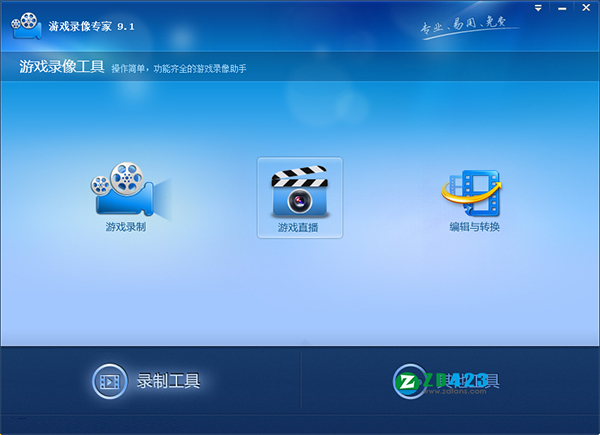
游戏录像专家正式版功能介绍
1、游戏录制:可以将市面上绝大部分游戏录制成FLV或AIV格式视频,支持游戏和摄像头的同时录制。
2、游戏直播:可以将市面上绝大部分游戏录制下来,并实时的直播到网络中。支持游戏和摄像头的同时录制。
3、编辑与转换:支持对视频文件的截取、分割、合并、添加配音和字幕等功能。
游戏录像专家正式版安装说明
1、下载游戏录像专家正式版软件包,进入欢迎安装界面,点击【下一步】
2、软件默认安装在“C:/Program Files (x86)/锐动天地/游戏录像专家”,知识兔小编建议点击【浏览】选择C盘以外的位置安装
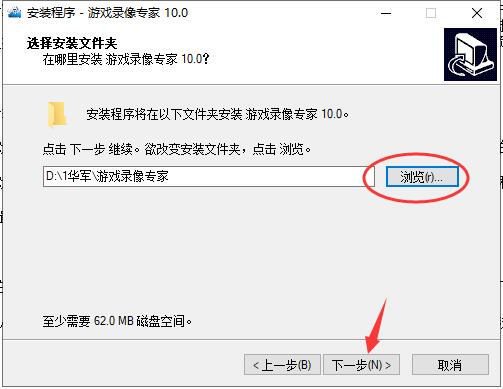
3、这里用户可以选择开始菜单位置,默认即可
4、选择是否在桌面和快捷启动栏创建图标,点击【下一步】
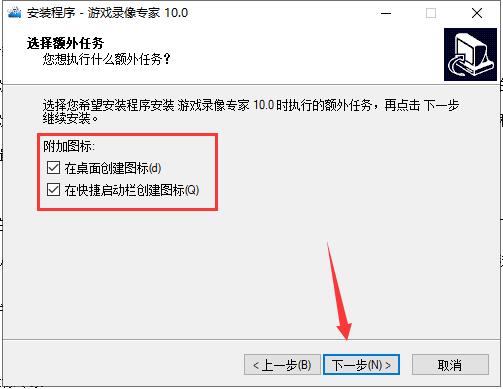
5、确认安装设置无误后,点击【安装】
6、软件正在安装,请等待
7、软件安装成功,根据需要选择是否立即启动软件,点击【完成】退出安装向导
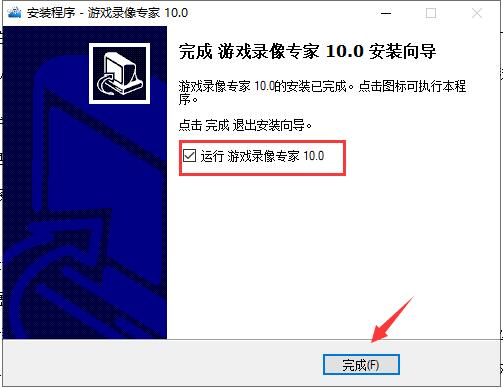
游戏录像专家正式版使用方法
第一步:安装软件
1、将下载的文件解压到电脑中,解压得到安装程序。
2、在弹出的安装窗口中选择“自定义安装”。
3、选择文件的安装位置,完成后点击“立即安装”。
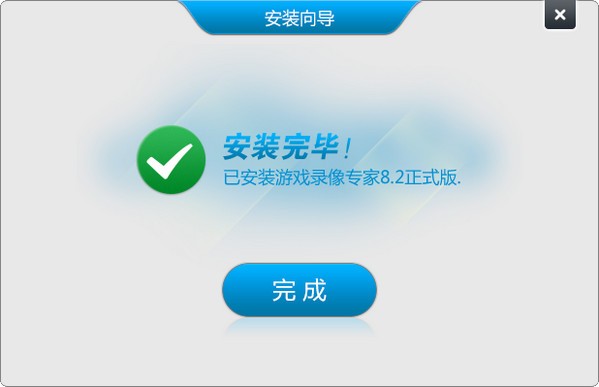
4、点击“完成”,即可打开软件了。
第二步: 使用游戏录像专家
1、设置向导: 打开屏幕录像专家弹出对话框。
大家看到了吗,软件本身很人性化,都有向导的,其实只要大家细细的查看都会懂的怎么用。
本教程只是把向导内的内容分享给大家,因为有些人可能不会去看(不看的可关闭左边的对话框)
2、编辑设置: 到录制目标页进行设置。
如果要录的游戏不是全屏方式,选中“范围”,直接拖动范围标记选择要录像的范围。如果不会操作请点帮助按钮
如果要录的游戏是全屏的,而且可以在游戏开始后按快捷键开始录像的话,那么可以选“全屏”
如果要录的游戏是全屏的,但是无法在游戏开始后按快捷键开始录像的话,那么可以选“范围”,手工输入录像范围,比如游戏分辨率是800*600的话,输入X1:0 Y1:0 X2:800 Y2:600
3、基本设置: 在基本设置页 进行需要的设置。
4、设置录制声音: 点击设置录制声音界面。
声音设置一般选16位和11025如果觉得录出的声音音质不够好,可以选22050
注意:按录电脑中播放的声音按钮
如果是想要把话筒的声音也录入,那么可以按试录按钮,看能否录到话筒里的声音,如果录不到话筒里的声音,那就要选上把话筒声音播放出来选项。
调整录音音量
按试录按钮,看是否正常录到声音,录音音量是否合适(判断音量是否合适时要注意把你电脑的播放音量和音箱的音量设置到普通的值)。试录时电脑上必须有在播放声音,否则没有东西可以录。一般试录10秒左右就可以了,停止后就会自动播放录到的声音(播放时程序会停止响应)。
5、开始录制: 如果可能的话,应该先进入游戏再开始录制,否则录到的画面可能会失真。
下载仅供下载体验和测试学习,不得商用和正当使用。
下载体验
